苹果手机怎么设置不接收短信,随着社交媒体和即时通讯工具的普及,短信的作用似乎逐渐被忽视,对于一些人来说,短信仍然是与亲朋好友保持联系的重要方式之一。有时候我们可能希望在iPhone苹果手机上屏蔽某些短信,以避免打扰或接收垃圾信息。苹果手机如何设置不接收短信,以及如何在iPhone上屏蔽短信呢?在本文中我们将探讨这些问题,并提供一些简单易行的解决方案。
怎么在iPhone苹果手机上屏蔽短信
具体步骤:
1.打开苹果手机进入后,选择手机的短信应用进入。
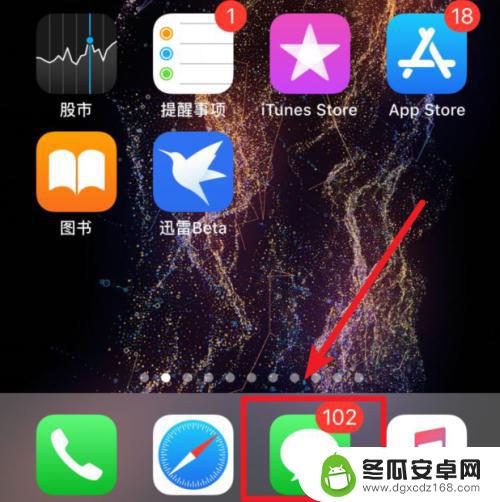
2.进入后,在苹果手机短信列表中。选择需要屏蔽的短信号码进入。
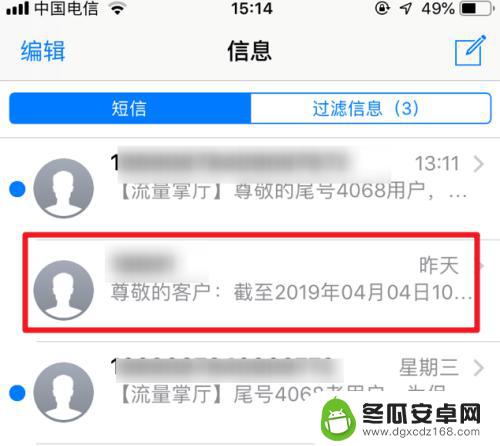
3.进入后,在上方会显示号码。点击号码右侧的按钮。
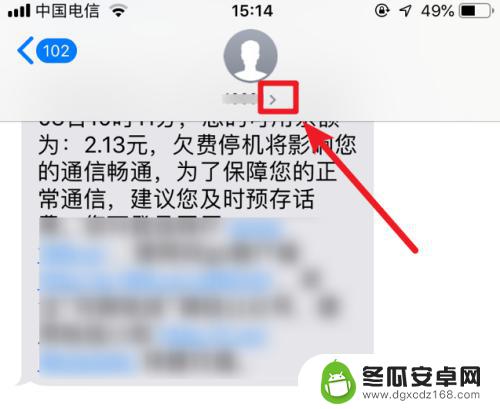
4.点击后,在下方的选项中,点击信息的选项进入。
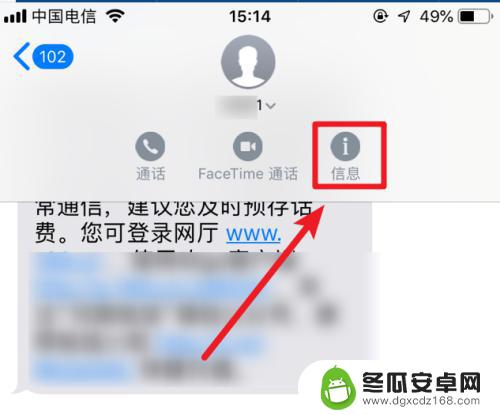
5.进入后,在详细信息页面,点击顶部的号码进入。
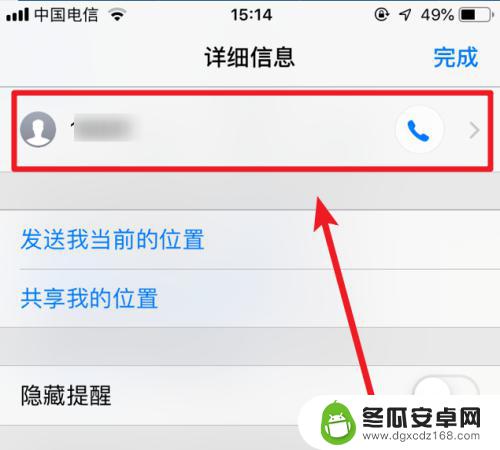
6.进入后,选择页面下方的阻止此来电号码的选项。
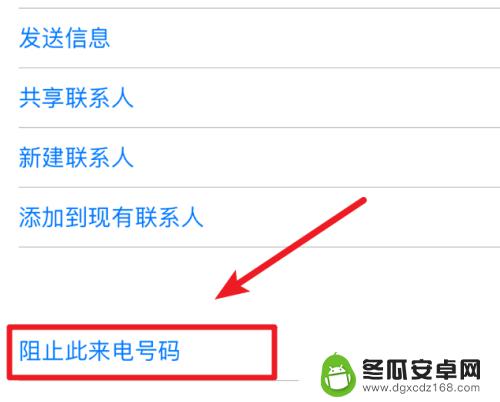
7.点击后,选择阻止联系人。就不会收到该号码的短信息。
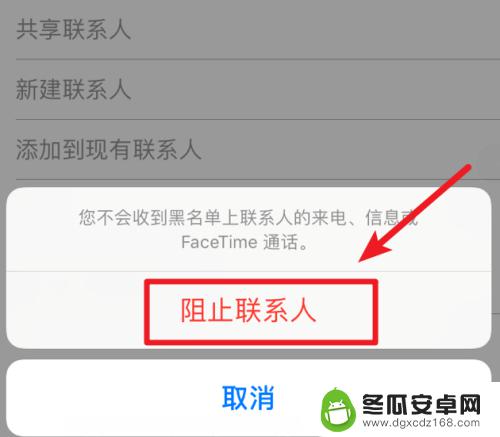
以上就是苹果手机如何设置不接收短信的全部内容,对于不清楚的用户,可以参考以上小编提供的步骤进行操作,希望对大家有所帮助。










